一、场景简介
谁能操作:仅超级管理员或拥有审批管理权限的管理员
离职流程管理是企业日常管理中必不可少的部分。通过 Lark 审批,企业可以在线上自定义创建离职审批的表单及流程,从而实现离职流程高效化、规范化在线管理。
二、场景操作
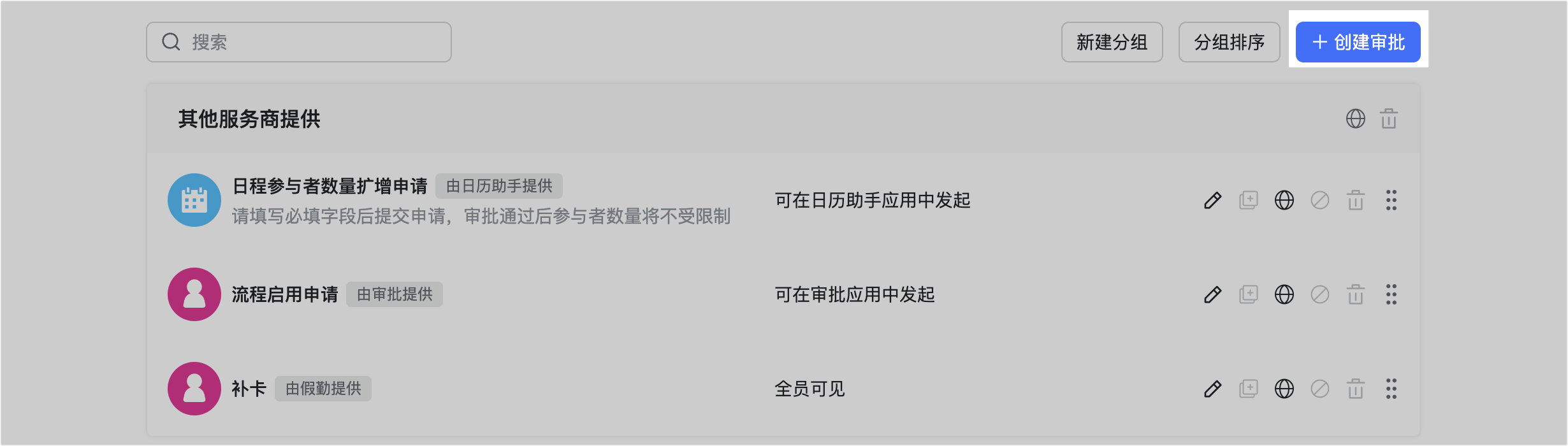
250px|700px|reset
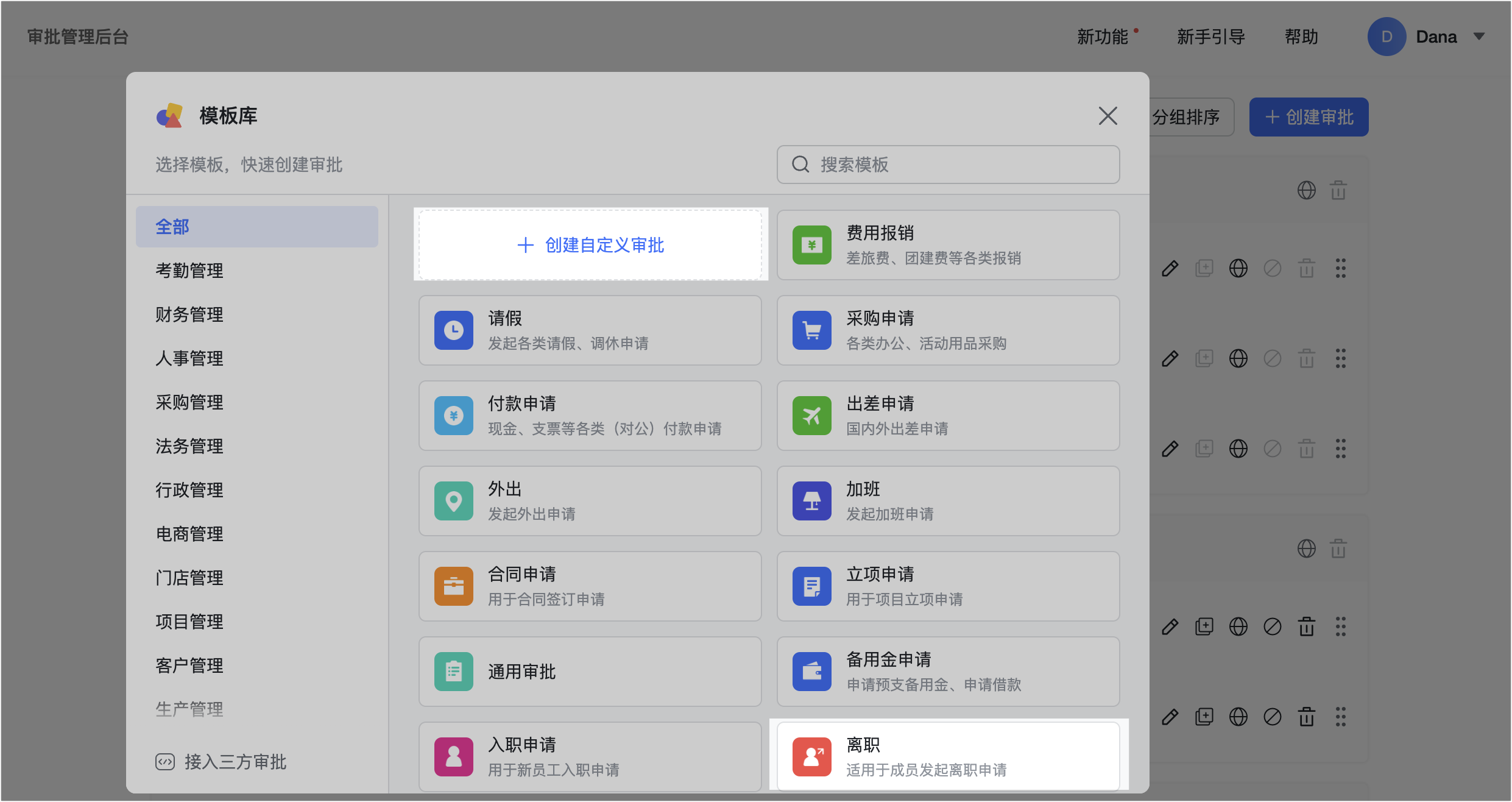
250px|700px|reset
离职审批的创建分为以下 4 个步骤。
- 设置基础信息
在 基础信息 页面,设置离职审批的 名称、说明、谁可以提交该审批 等基础信息。

250px|700px|reset
- 设计离职表单
离职表单通常包括预计离职日期、离职原因、离职备注等内容。
在 表单设计 页面,可以通过控件来实现离职表单的设计。
- 点击或拖拽 日期 控件至表单中。在右侧设置该控件的 标题 为 预计离职日期。
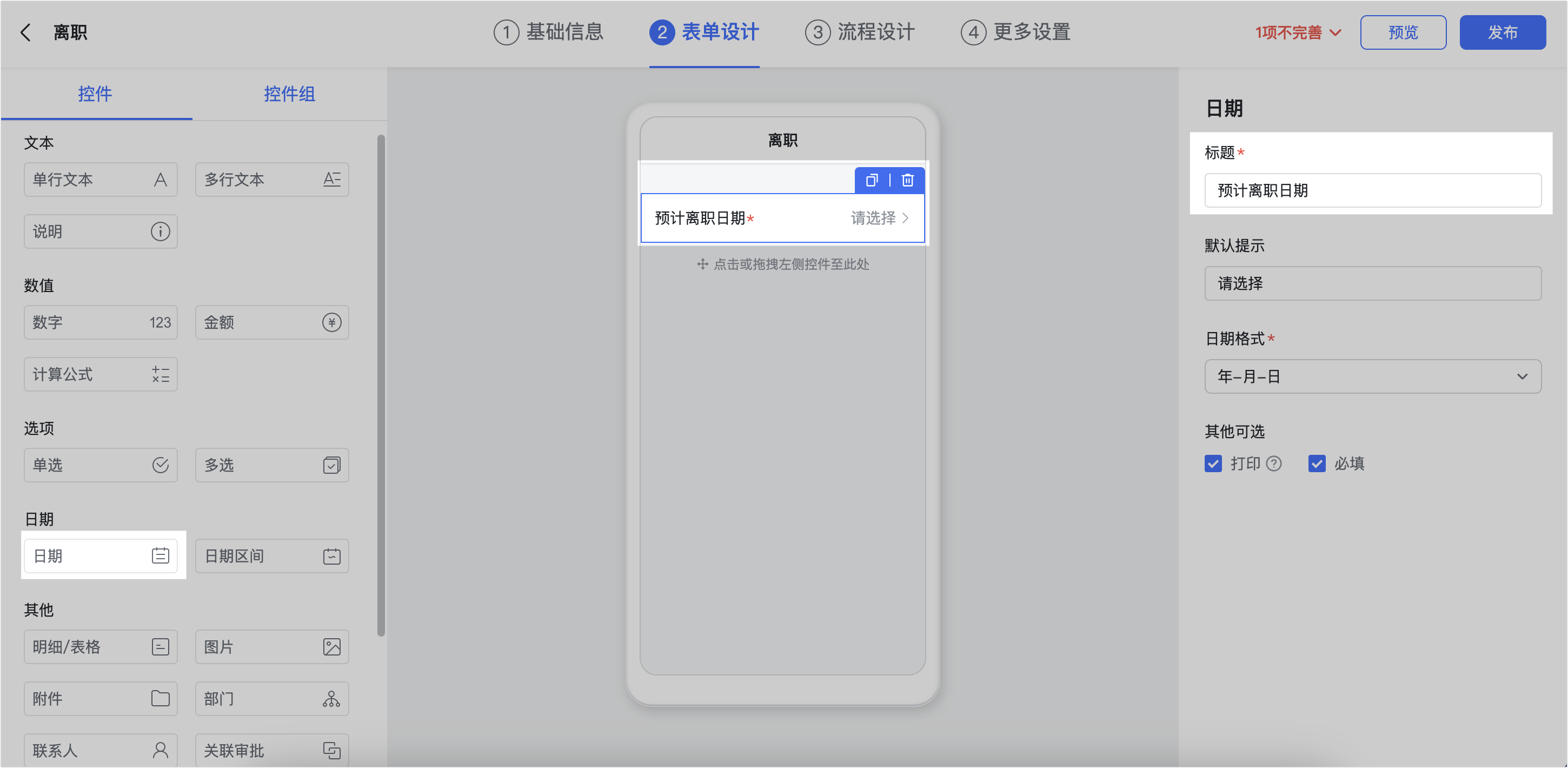
250px|700px|reset
- 点击或拖拽 单选 控件至表单中。在右侧设置该控件的 标题 为 离职原因,并在 选项 中添加选项以供选择。
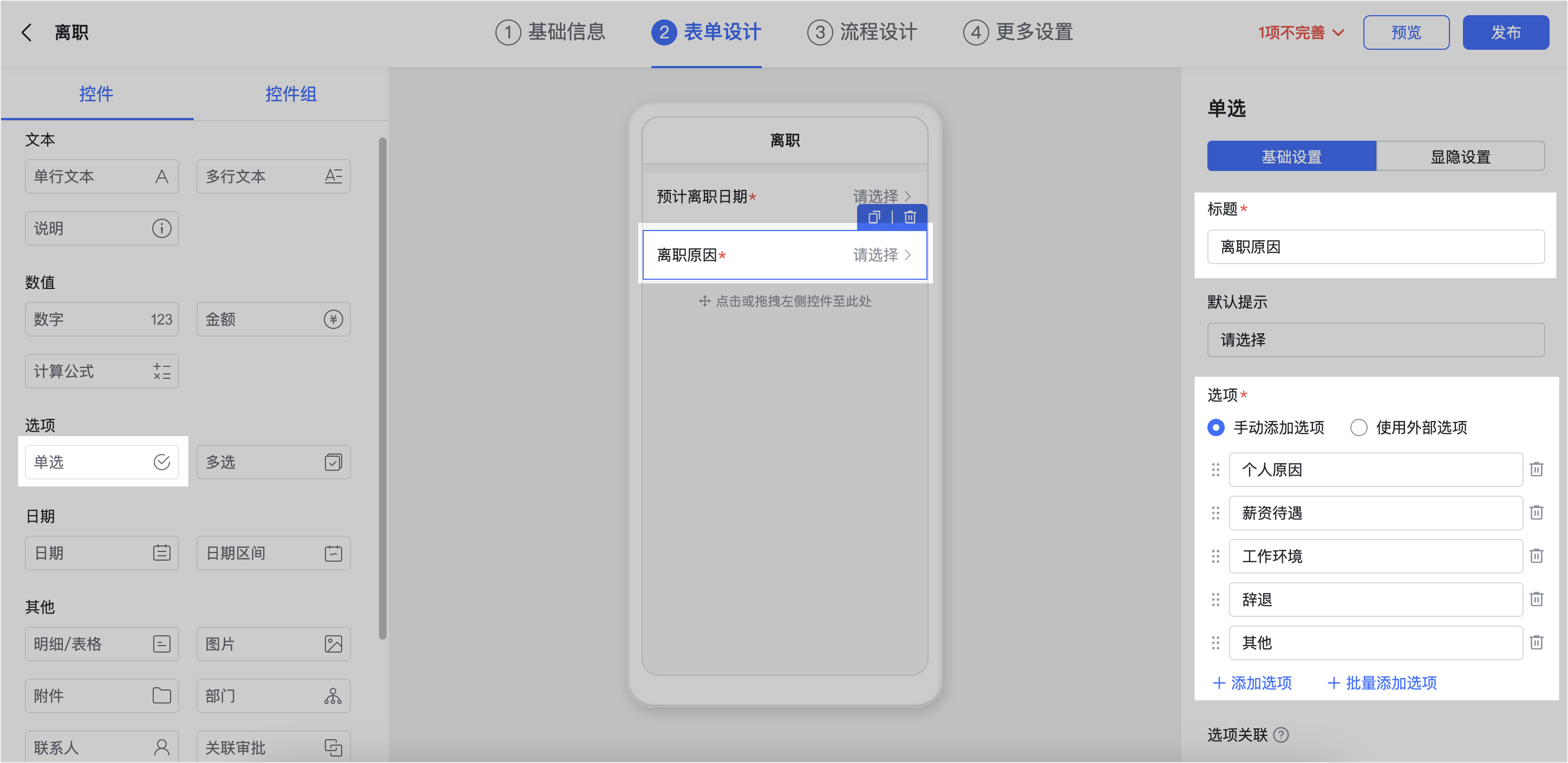
250px|700px|reset
- 点击或拖拽 多行文本 控件至表单中。在右侧设置该控件的 标题 为 离职备注。如果该项不是必填,可去掉 必填 前的打勾。
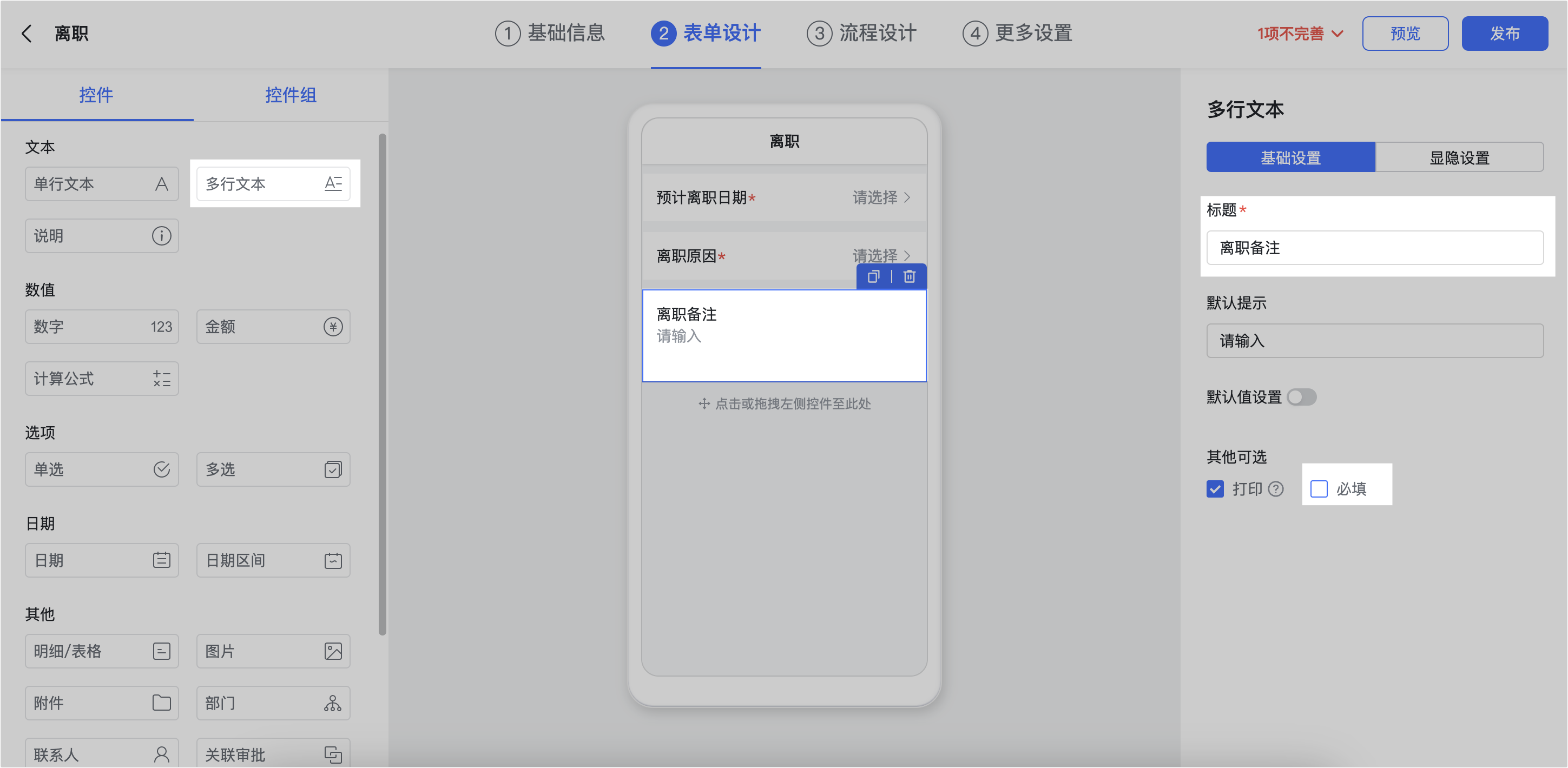
250px|700px|reset
- 按照同样方法,可继续添加其他所需的控件在表单中。
这样,离职表单就设计完成了。
- 设计离职流程
离职流程一般包括两个阶段:
- 相关责任人审批确认:通常包括直属上级、部门负责人、HRBP 等责任人,依次审批确认。
- 职能部门流程办理:通常包括人事、财务、IT、行政等职能部门,办理相关离职手续。
进入 流程设计 页面,对这两个阶段进行流程设计。
阶段一、相关责任人审批确认
- 点击审批节点,在右侧 设置审批人 选项中,设置审批人为 上级,并指定审批层级为 提交人的直属上级。按需完成 审批人为空时 等情况的设置。
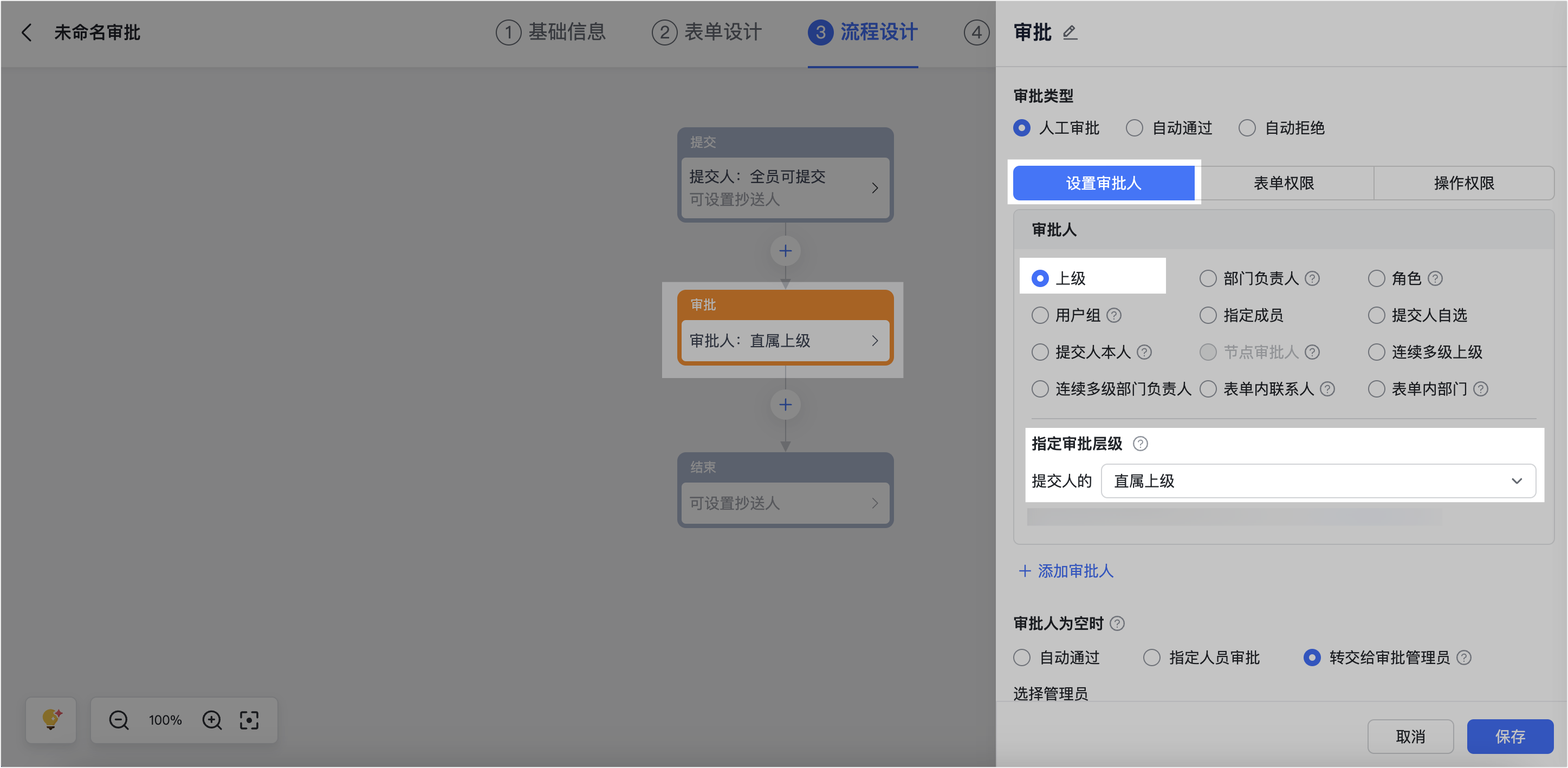
250px|700px|reset
如有需要,还可在 操作权限 选项中,勾选 审批同意时需手写签名、提交审批需填写审批意见。勾选后,审批人在审批时必须手写签名或填写审批意见。
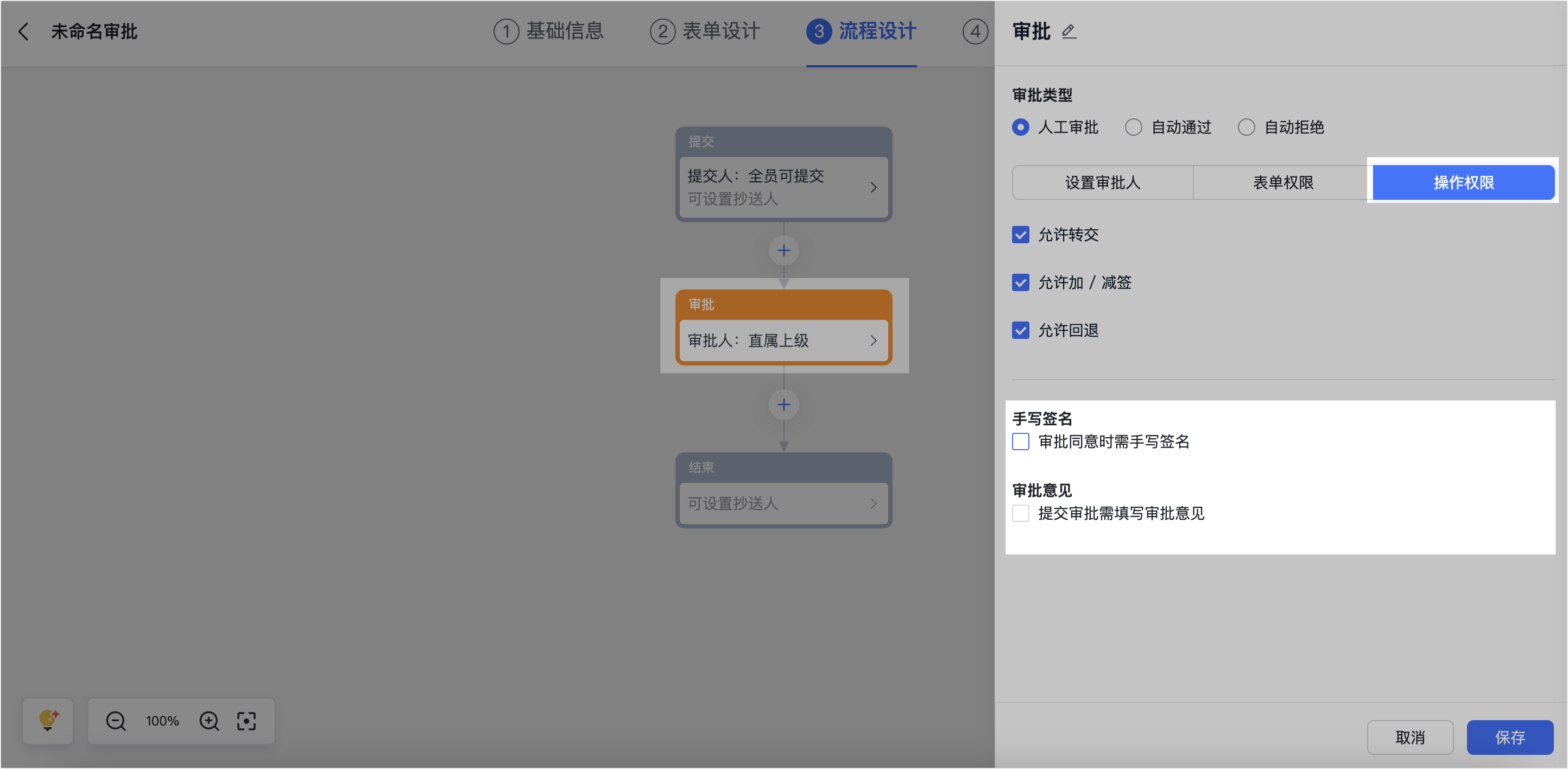
250px|700px|reset
- 继续设置后续的审批节点。点击流程中的 + > 审批人,可添加审批节点。
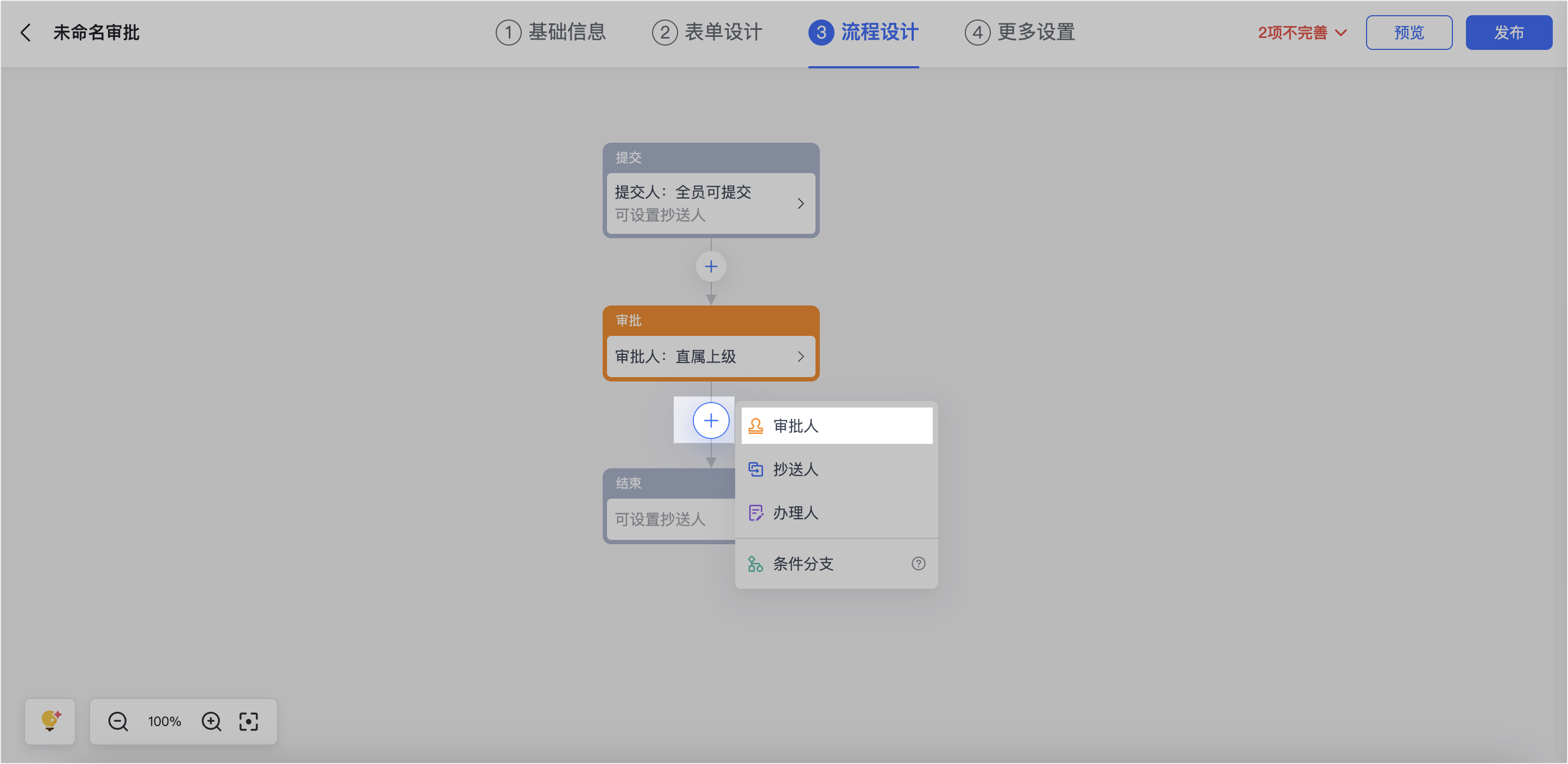
250px|700px|reset
- 按照同样方法,依次设置接下来的审批节点分别为 部门负责人(并指定审批层级为 提交人的直属部门负责人)、角色(并选择角色为 HRBP)。
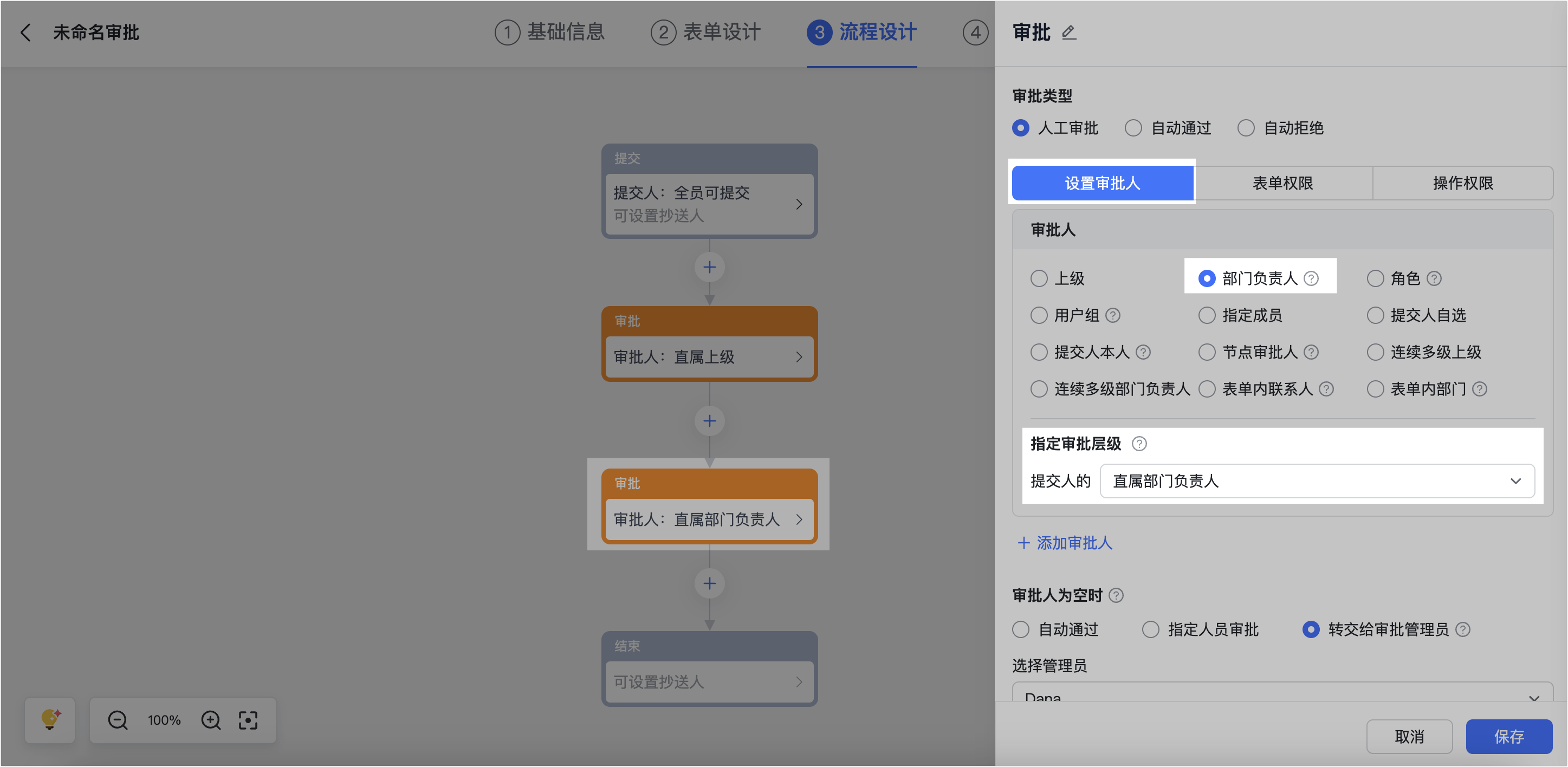
250px|700px|reset
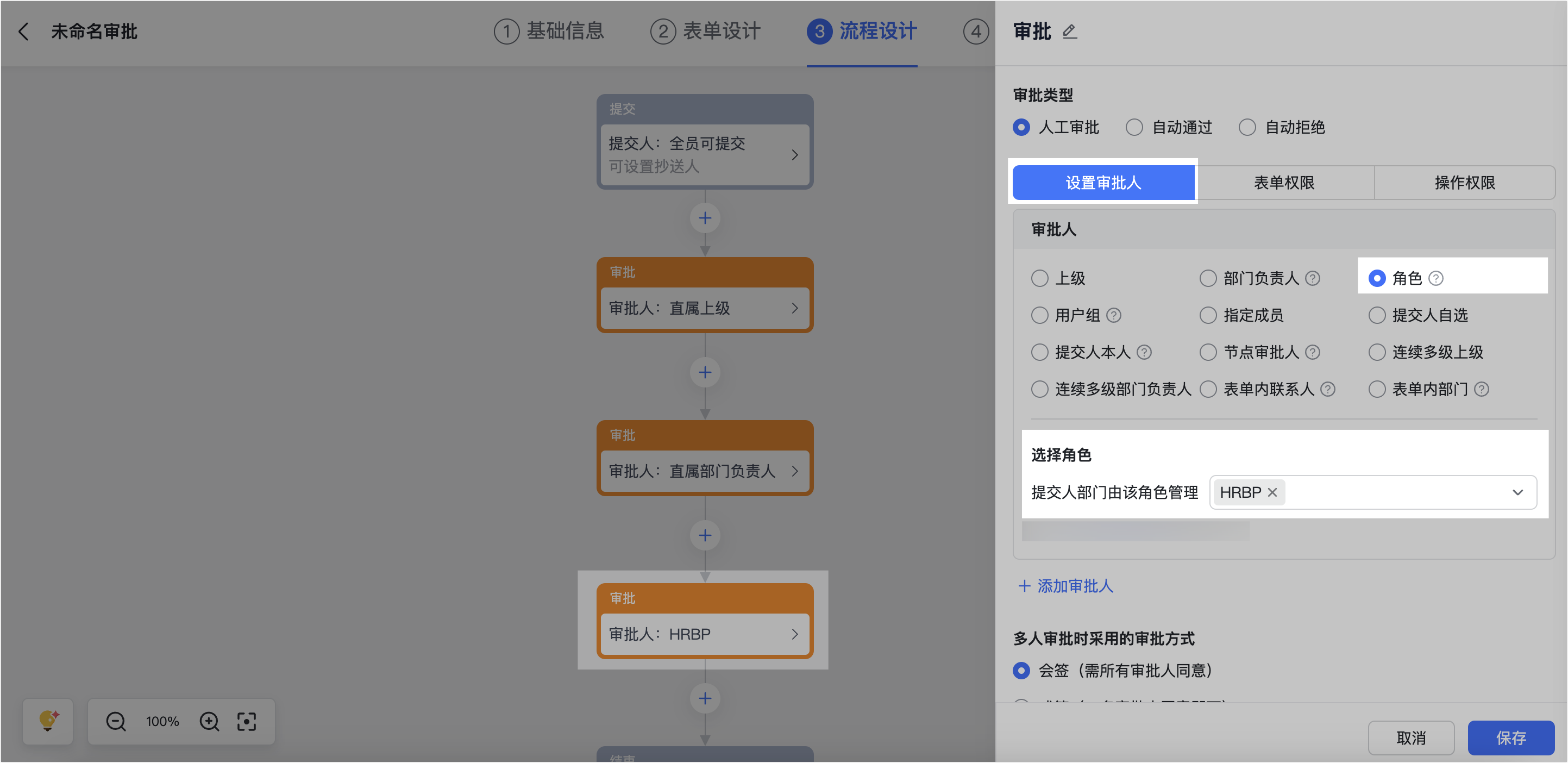
250px|700px|reset
阶段二、职能部门流程办理
- 点击流程中的 + > 办理人,添加办理节点。
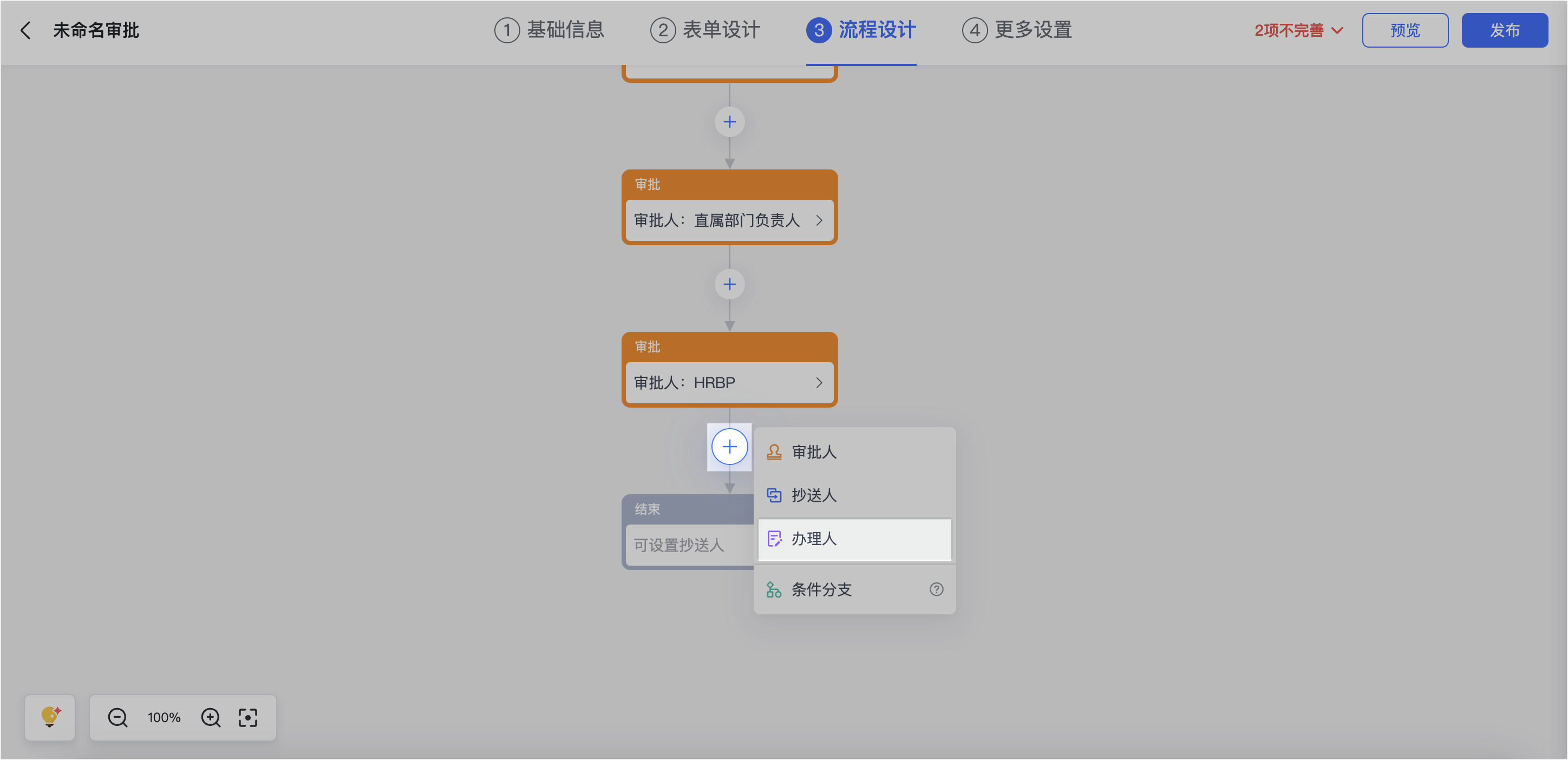
250px|700px|reset
- 点击办理节点,在右侧 设置办理人 选项中,设置办理人为 角色,并选择角色为 人事。按需完成 多人办理时采取的处理方式 等情况的设置。
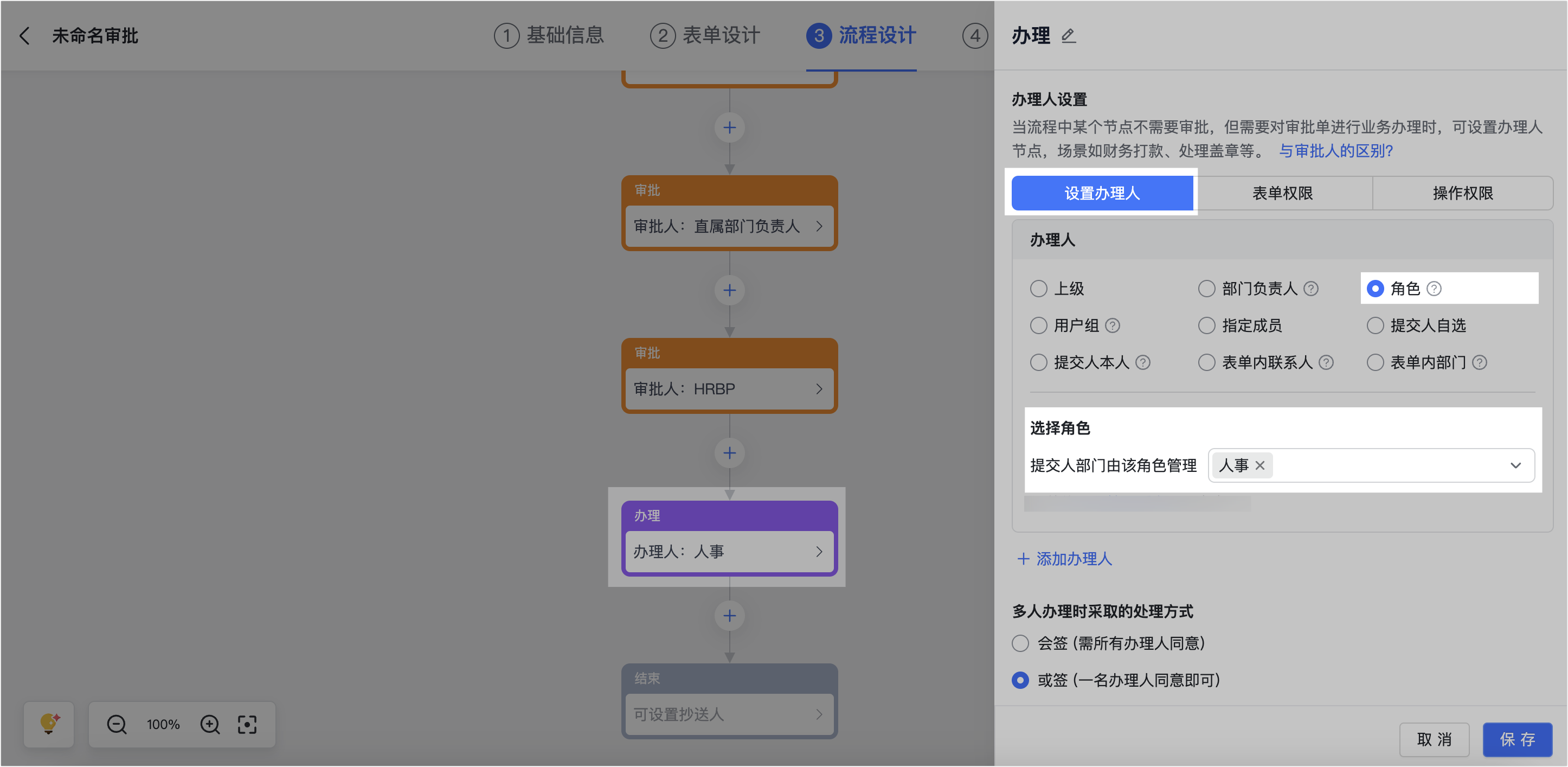
250px|700px|reset
- 按照同样方法,依次设置接下来的办理节点分别为财务、IT、行政。
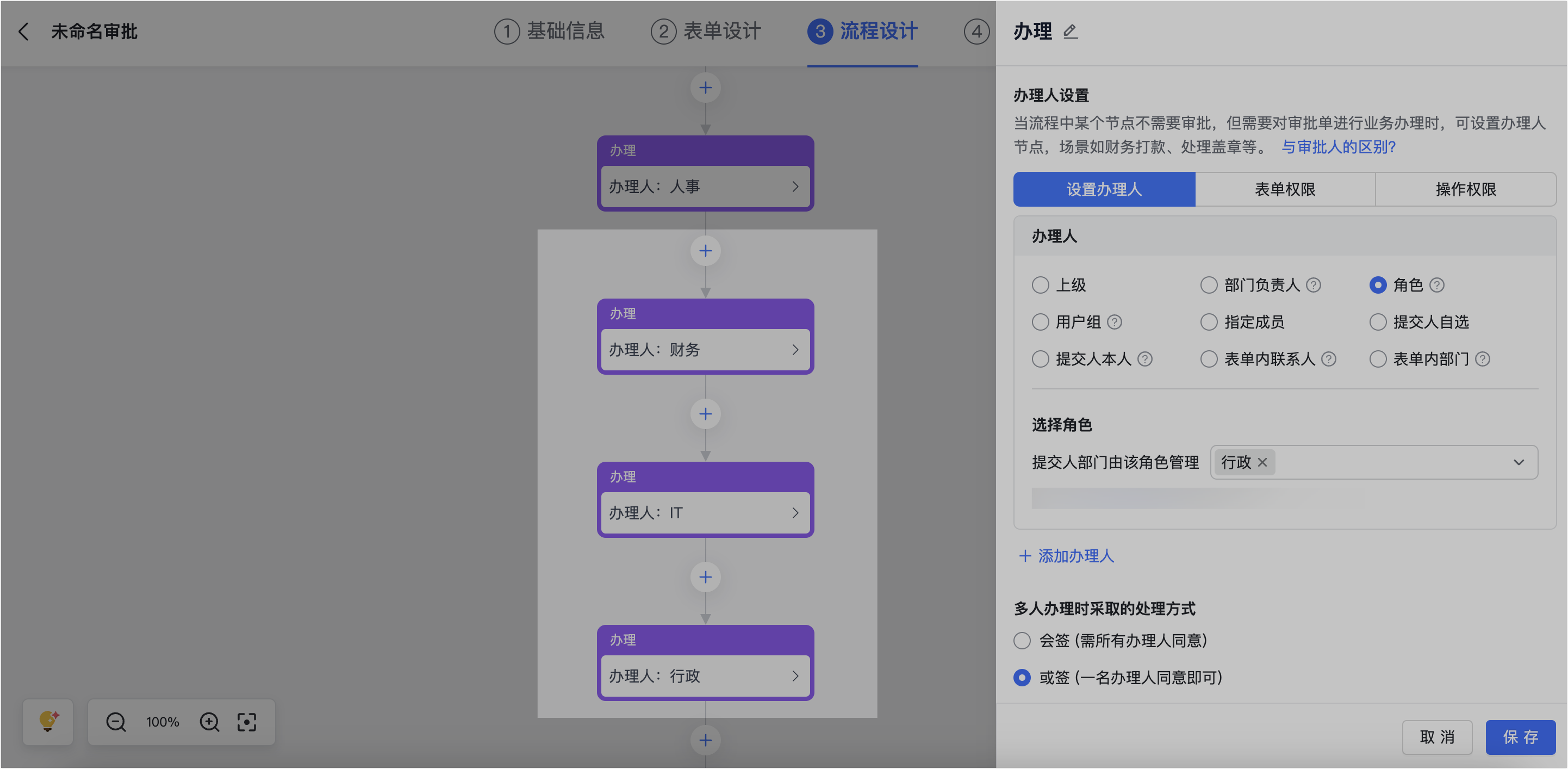
250px|700px|reset
- 完成更多设置
进入 更多设置 页面,按需设置该审批是否允许撤销、允许修改、允许代他人提交等规则。
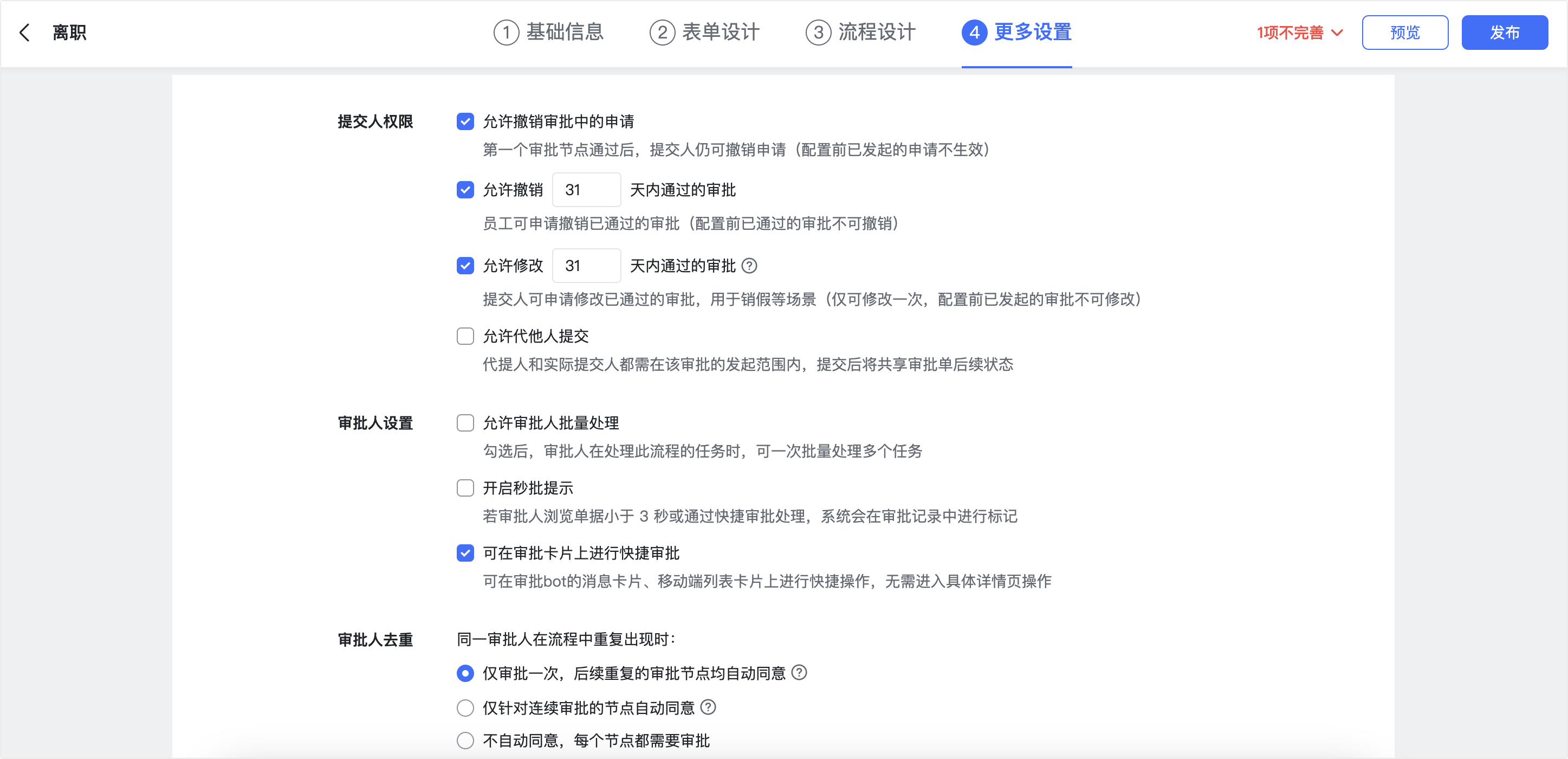
250px|700px|reset
最后点击 发布,该离职审批就创建完成了。企业成员便可以在审批应用中提交及使用。
三、了解更多
